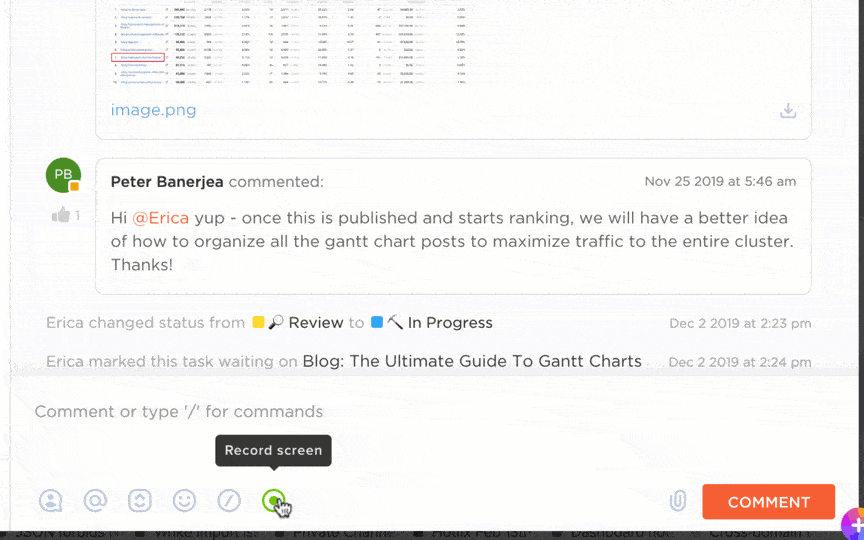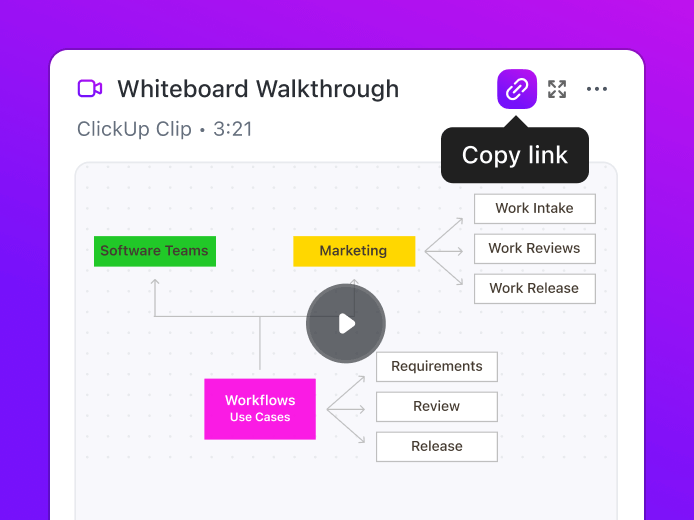Bagi tim asinkron dan jarak jauh, perekaman layar adalah solusi yang tepat.
Peningkatan penggunaan perekaman layar merupakan bukti nyata dari hal ini. Secara perlahan namun pasti, perekaman layar menggantikan pertemuan, karena memungkinkan tim di berbagai zona waktu untuk menjelaskan konsep, menggambarkan pengalaman, menyelesaikan masalah, dan lebih banyak lagi dengan jelas. Ini juga merupakan cara praktis untuk membuat rekaman video tutorial, bug perangkat lunak, dan masalah IT.
Data membuktikannya. 48% profesional percaya bahwa pesan video yang direkam membantu mereka berkomunikasi dengan mudah bersama rekan kerja tanpa perlu rapat.
Namun, untuk membuat perekaman layar lebih mudah diakses, Anda membutuhkan alat yang tepat. Perekaman hanyalah awalnya. Ekstensi browser yang tepat dapat membuat perbedaan besar. Ekstensi tersebut harus mudah dipasang, terintegrasi dengan lancar, dan menawarkan fitur-fitur penting seperti pengeditan dan berbagi.
Itulah mengapa kami telah melakukan pekerjaan berat untuk Anda. Kami telah mengumpulkan 10 ekstensi perekam layar Chrome terbaik. Mari kita jelajahi alat favorit Anda yang membuat perekaman layar menjadi sempurna.
⏰ Ringkasan 60 Detik
Berikut adalah 10 ekstensi perekam layar Chrome terbaik:
- ClickUp: Terbaik untuk menghindari perpindahan konteks saat merekam layar
- Screencastify: Terbaik untuk rapat perusahaan
- Loom: Terbaik untuk kolaborasi tim dan pesan video asinkron
- BlueDot: Terbaik untuk transkripsi berbasis AI
- Awesome Screenshot: Terbaik untuk orang yang mencari alat sederhana
- Scre. io: Terbaik untuk perekaman layar offline
- ScreenPal: Terbaik untuk guru dan sumber daya pembelajaran
- Fluvid: Terbaik untuk siaran langsung dan pesan video
- Vmaker: Terbaik untuk pembuatan dan pengeditan video berbasis AI
- Screenity: Terbaik untuk perekaman layar open-source dan berfokus pada privasi
Hal-hal yang Perlu Diperhatikan dalam Ekstensi Perekam Layar Chrome
Sebuah perekam layar yang bagus dapat mempermudah alur kerja Anda dan membuat konten Anda lebih menarik. Ini menyederhanakan cara Anda merekam, mengedit, dan berbagi video, memungkinkan Anda membuat tutorial yang rapi, presentasi yang menarik, dan pembaruan tim yang lancar dengan usaha minimal.
Berikut beberapa hal yang perlu diperhatikan saat memilih ekstensi perekam layar terbaik:
- Opsi perekaman & ekspor multi-format: Cari fleksibilitas dalam merekam seluruh layar, webcam, atau keduanya. Beberapa ekstensi juga mendukung audio sistem, input mikrofon, dan ekspor dalam berbagai format (MP4, GIF, WebM, dll.) untuk berbagi dan penggunaan ulang dengan mudah
- Alat pengeditan & anotasi langsung: Pemotongan dasar, anotasi, dan fitur bertenaga AI seperti teks keterangan dan sorotan otomatis dapat meningkatkan kejelasan. Beberapa alat juga menawarkan anotasi layar langsung selama presentasi Google Slides atau penekanan kursor
- Privasi, penyimpanan, dan perlindungan informasi sensitif: Periksa di mana rekaman Anda disimpan—penyimpanan cloud untuk aksesibilitas atau penyimpanan lokal untuk kontrol privasi. Jika merekam data rahasia, cari fitur blurring atau redaksi bawaan untuk melindungi informasi sensitif
- Batasan waktu: Beberapa versi gratis perangkat lunak perekam layar membatasi durasi perekaman. Jika Anda perlu merekam sesi yang panjang, pilih alat tanpa batasan. Periksa juga berapa banyak video yang dapat direkam secara gratis
- Kemudahan berbagi: Pembuatan tautan instan, integrasi Google Drive, dan opsi unduh langsung membuat berbagi rekaman menjadi lebih mudah
- Ketersediaan offline: Jika Anda perlu merekam tanpa koneksi internet, cari ekstensi yang mendukung perekaman offline atau memungkinkan Anda menyimpan tangkapan layar
- Watermark: Beberapa versi gratis ekstensi menambahkan watermark, jadi pastikan untuk memeriksa apakah diperlukan langganan berbayar untuk menghapusnya
- Analisis pemutaran: Beberapa alat canggih menyediakan wawasan penonton, seperti waktu tontonan dan metrik keterlibatan, yang berguna untuk video pelatihan atau penjualan
- Fitur tambahan: Beberapa alat menawarkan siaran langsung, penghapusan latar belakang, atau elemen interaktif yang memperkaya presentasi dan tutorial
Extensi Perekam Layar Chrome dalam Sekilas
Berikut ini ringkasan singkat tentang ekstensi perekam layar Chrome terbaik untuk Anda:
| Ekstensi Perekam Layar Chrome | Terbaik untuk | Fitur utama | Harga |
| ClickUp | Hindari perpindahan konteks saat merekam layar | Open-source, berfokus pada privasi | Gratis |
| Screencastify | Rapat perusahaan | Rekam layar penuh, tab, atau webcam, anotasi, fitur interaktif, pelacakan penonton | Mulai dari $15 per bulan |
| Loom | Kolaborasi tim dan pesan video asinkron | Perekaman layar dan webcam, berbagi tautan instan, alat umpan balik, dukungan aplikasi seluler | Harga kustom |
| BlueDot | Transkripsi didukung AI | Transkripsi didukung AI, pengeditan video berdasarkan transkrip, pusat video yang dapat dicari | Mulai dari $18 per bulan |
| Screenshot Hebat | Perekaman layar dasar | Fitur perekaman dasar dan tangkapan layar, berbagi instan, integrasi dengan Trello, dan masih banyak lagi | Mulai dari $6 per bulan |
| Scre | Perekaman layar offline | Fitur perekaman dasar dan tangkapan layar, berbagi instan, integrasi dengan Trello, dan masih banyak lagi | Gratis |
| ScreenPal | Perekam layar dengan fitur penghapusan latar belakang | Teks terjemahan, kuis interaktif, penghapusan latar belakang, alat pengeditan | Mulai dari $4 per bulan |
| Fluvid | Siaran langsung dan pesan video | Siaran langsung, analisis penonton, penyimpanan cloud, dan pengaturan privasi yang dapat disesuaikan | Gratis |
| Vmaker | Pembuatan video bertenaga AI bersamaan dengan perekaman layar | Penghapusan suara latar belakang berbasis AI, subtitle otomatis, dan anotasi real-time | Mulai dari $24 per bulan |
| Screenity | Perekaman offline, webcam, dan opsi audio | Alat sumber terbuka, anotasi real-time, pemotongan dan pengeditan bawaan, perekaman yang berfokus pada privasi | Gratis |
🧠 Tahukah Anda? Salah satu alat perekam layar pertama yang populer adalah Lotus ScreenCam, yang dikembangkan pada tahun 1993 untuk platform Lotus Notes.
10 Ekstensi Perekam Layar Chrome Terbaik yang Wajib Dicoba
Kami telah memilih ekstensi perekam layar Chrome terbaik dan meninjau semuanya. Berikut informasi tentang ekstensi-ekstensi tersebut:
1. ClickUp (Terbaik untuk kemudahan penggunaan dan mencegah perpindahan konteks saat merekam layar)
ClickUp adalah aplikasi serba bisa untuk kerja, yang mencakup manajemen proyek, obrolan, dan perekaman layar dalam satu tempat.
ClickUp Clips
Fitur unggulan adalah ClickUp Clips, perekam layar bawaan.
Dengan ClickUp Clips, Anda dapat dengan mudah merekam aktivitas layar, menjelaskan alur kerja, dan memberikan umpan balik—semua tanpa perlu meninggalkan ClickUp. Setelah Anda menghentikan perekaman, setiap klip akan disimpan secara otomatis, sehingga dapat diakses kapan saja Anda membutuhkannya.
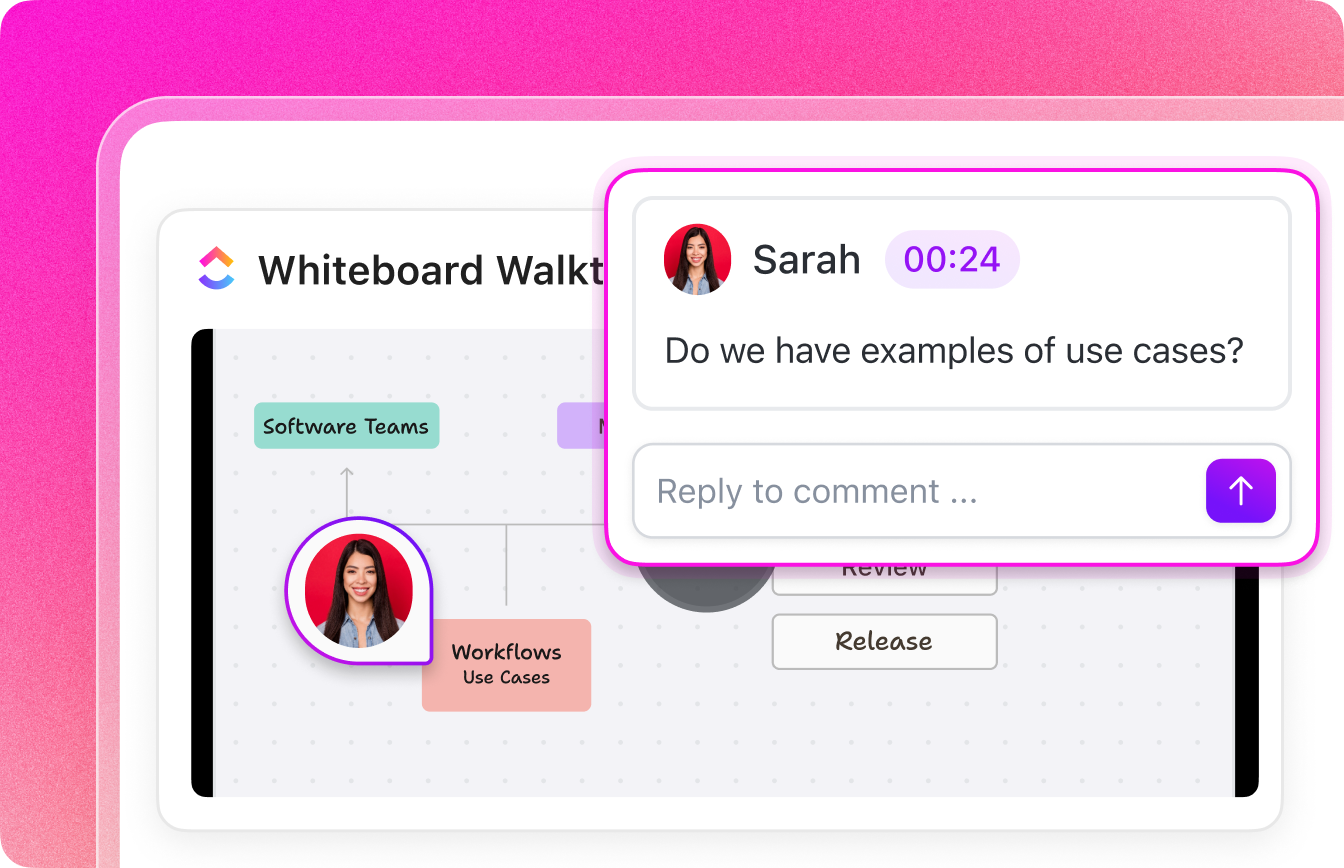
Clips terintegrasi langsung ke dalam percakapan. Anda dapat merekam Clip di dalam obrolan ClickUp atau thread komentar untuk memberikan penjelasan yang jelas tanpa perlu mengetik respons panjang. Siapa pun dalam percakapan dapat menonton Clip secara instan, mendorong diskusi yang produktif.
Apa gunanya pesan video jika tidak ada tindakan yang diambil?
ClickUp Clips dapat dihubungkan langsung ke tugas, mengubah diskusi menjadi langkah-langkah yang dapat ditindaklanjuti. Jika Anda sedang meninjau pembaruan proyek, Anda dapat melampirkan Clip Anda ke tugas, memastikan seluruh tim memiliki instruksi yang jelas dan konteks visual.
Kolaborasi tidak berhenti pada perekaman—ClickUp memungkinkan Anda berinteraksi langsung dengan Clips. Siapa pun dapat menambahkan komentar berwaktu ke dalam Clip, membuat diskusi lebih interaktif. Pertanyaan, umpan balik, dan persetujuan dapat dilakukan langsung dalam video, menghilangkan kebingungan akibat pertukaran pesan bolak-balik.
Semua rekaman Anda disimpan di ClickUp Clips Hub, di mana Anda dapat mengorganisir, mengelola, dan mengakses kembali klip-klip lama tanpa perlu mencari di tugas-tugas yang berbeda.
ClickUp dilengkapi dengan ekstensi Chrome ClickUp, sehingga Anda dapat mulai merekam langsung dari browser Anda, memudahkan Anda untuk merekam penjelasan, panduan langkah demi langkah, atau pembaruan tanpa perlu beralih tab.
ClickUp Brain
Butuh transkrip cepat dari rekaman Anda? ClickUp Brain secara otomatis mentranskrip klip, memungkinkan Anda meninjau poin penting tanpa perlu menonton ulang video secara keseluruhan.
Misalnya, jika rekan tim membagikan pembaruan proyek berdurasi 10 menit, Anda dapat dengan cepat memeriksa transkrip untuk menemukan poin penting atau tenggat waktu tanpa perlu menonton rekaman lengkap.
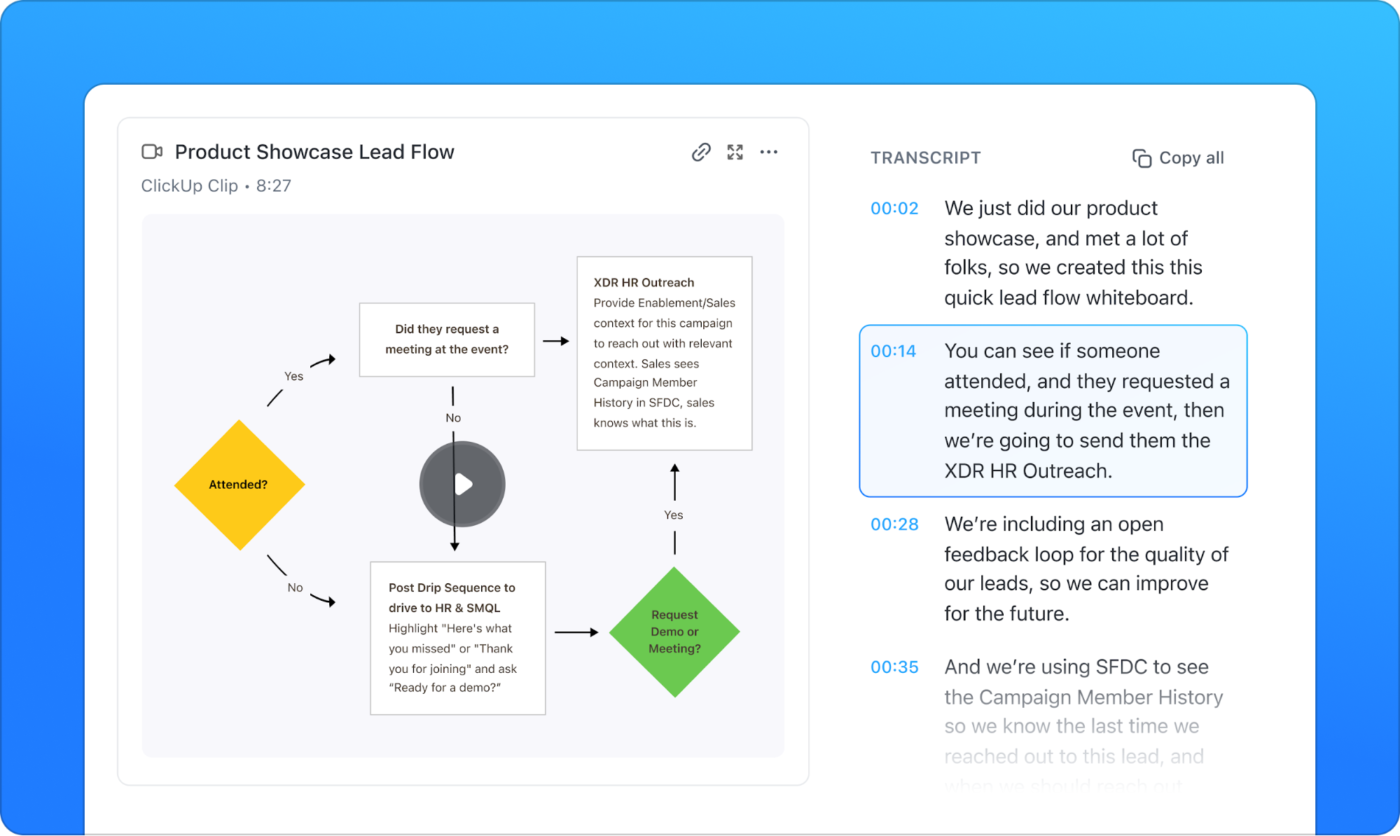
Fitur terbaik ClickUp
- Tambahkan komentar dengan cap waktu: Berikan umpan balik yang tepat dengan meninggalkan komentar pada momen spesifik dalam rekaman, meningkatkan kejelasan dan komunikasi tim
- Bagikan dan sematkan klip di mana saja: Bagikan rekaman secara instan melalui tautan atau sematkan langsung ke tugas, dokumen, atau diskusi untuk akses yang mudah
- Organisir klip dengan efisien: Simpan rekaman secara terstruktur dengan Clips Hub, memudahkan penyimpanan, pengelolaan, dan pengambilan
- Kolaborasi dengan Docs: Bekerja bersama secara real-time dengan mengintegrasikan rekaman ke dalam dokumen bersama untuk kolaborasi menggunakan ClickUp Docs
- Brainstorming dengan Papan Tulis: Gambar, tambahkan catatan, dan brainstorming ide dengan ClickUp Whiteboards
Batasan ClickUp
- Pengguna baru mungkin akan menghadapi kurva pembelajaran yang lebih curam
Harga ClickUp
Ulasan dan peringkat ClickUp
- G2: 4.7/5 (9.000+ ulasan)
- Capterra: 4.6/5 (4.000+ ulasan)
Apa yang dikatakan pengguna nyata tentang ClickUp?
Sebuah ulasan G2 mengatakan:
Yang paling saya sukai dari ClickUp adalah kemampuannya menggantikan berbagai alat dalam satu platform. Tidak perlu lagi berpindah-pindah antar aplikasi. ClickUp menawarkan jumlah fitur yang tak tertandingi dibandingkan perangkat lunak lain. Selain itu, ClickUp sangat fleksibel dan dapat disesuaikan dengan alur kerja apa pun berkat fitur seperti tampilan multi-view yang memungkinkan saya mengatur proyek sesuai kebutuhan, dashboard yang memberikan gambaran jelas tentang laporan dan statistik, serta otomatisasi yang menghemat waktu dengan menangani tugas-tugas berulang.
Yang paling saya sukai dari ClickUp adalah kemampuannya menggantikan berbagai alat dalam satu platform. Tidak perlu lagi berpindah-pindah antara aplikasi yang berbeda. ClickUp menawarkan jumlah fitur yang tak tertandingi dibandingkan perangkat lunak lain. Selain itu, ClickUp sangat fleksibel dan dapat disesuaikan dengan alur kerja apa pun berkat fitur seperti tampilan multi-view yang memungkinkan saya mengatur proyek sesuai kebutuhan, dashboard yang memberikan gambaran jelas tentang laporan dan statistik, serta otomatisasi yang menghemat waktu dengan menangani tugas-tugas berulang.
📮 ClickUp Insight: Sekitar 41% profesional lebih memilih pesan instan untuk komunikasi tim. Meskipun menawarkan pertukaran informasi yang cepat dan efisien, pesan sering tersebar di berbagai saluran, thread, atau pesan langsung, sehingga menyulitkan pencarian informasi di kemudian hari.
Dengan solusi terintegrasi seperti ClickUp Chat, obrolan Anda dipetakan ke proyek dan tugas spesifik, sehingga percakapan tetap relevan dan mudah diakses.
2. Screencastify (Terbaik untuk rapat perusahaan)
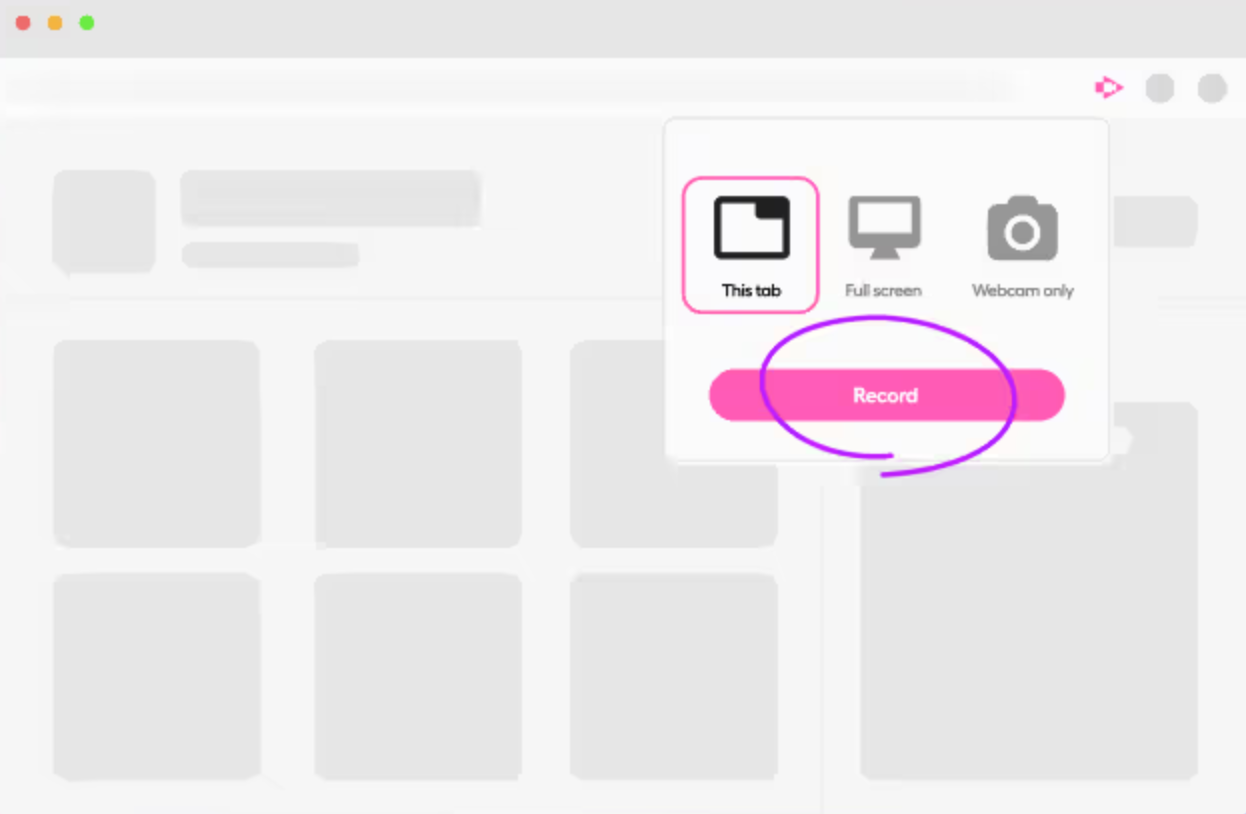
Screencastify memudahkan profesional untuk merekam dan berbagi pertemuan, sesi pelatihan, atau presentasi tanpa repot mengirim email panjang. Dengan satu klik, Anda dapat merekam layar penuh, tab browser, atau webcam. Alat anotasi bawaan membantu Anda menyoroti poin penting secara real-time, menjaga konten tetap jelas dan menarik.
Fitur terbaik Screencastify
- Rekam layar penuh, tab browser, atau webcam
- Gunakan alat pena untuk menyoroti poin penting secara real-time
- Bagikan video secara instan dan lacak keterlibatan penonton, termasuk siapa yang menonton dan seberapa sering
- Tambahkan pertanyaan interaktif untuk memastikan pemahaman
Batasan Screencastify
- Versi gratis memiliki batasan perekaman lima menit
- Tidak memiliki penyimpanan video bawaan. Anda perlu mengandalkan Google Drive untuk penyimpanan
Harga Screencastify
- Gratis
- Starter: $15 per pengguna per bulan
- Pro: $20 per pengguna per bulan
Ulasan dan peringkat Screencastify
- G2: 4.6/5 (60+ ulasan)
- Capterra: Tidak cukup ulasan
Apa yang dikatakan pengguna nyata tentang Screencastify?
Sebuah ulasan G2 mengatakan:
Screencastify adalah salah satu cara tercepat untuk merekam langsung dari browser menggunakan ekstensi browser mereka. Membantu orang lain menjadi sangat mudah. Terkadang ekstensi ini secara acak log out. Saya pernah kehilangan rekaman yang hilang tanpa jejak.
Screencastify adalah salah satu cara tercepat untuk merekam langsung dari browser menggunakan ekstensi browser mereka. Membantu orang lain menjadi sangat mudah. Terkadang ekstensi ini secara acak mematikan sesi saya. Saya pernah kehilangan rekaman yang hilang tanpa jejak.
📖 Baca Lebih Lanjut: Cara Merekam Layar di Mac dengan Audio
3. Loom (Terbaik untuk kolaborasi tim dan pesan video asinkron)
Loom dirancang untuk tim yang mengandalkan komunikasi asinkron untuk berbagi pembaruan video cepat tanpa perlu menjadwalkan pertemuan. Cukup klik 'mulai merekam' dan jelaskan pembaruan proyek, tinjau dokumen, atau berikan umpan balik desain dengan mudah menggunakan layar, webcam, atau keduanya.
Video yang direkam layar dapat dibagikan secara instan melalui tautan, dan penerima dapat meninggalkan komentar berwaktu atau reaksi emoji langsung di video. Hal ini membuat Loom menjadi alat yang hebat untuk mengumpulkan umpan balik dan menjaga tim tetap terhubung—terlepas dari zona waktu mereka.
Fitur terbaik Loom
- Rekam dari perangkat iOS dan Android
- Lakukan pengeditan cepat di browser atau aplikasi seluler
- Tambahkan tautan eksternal untuk berbagi sumber daya tambahan
- Dapatkan komentar, reaksi, dan umpan balik dari penonton
Batasan Loom
- Rencana gratis membatasi durasi video dan ruang penyimpanan
- Beberapa fitur pengeditan memerlukan langganan berbayar
Harga Loom
- Harga kustom
Ulasan dan peringkat Loom
- G2: 4.7/5 (2000+ ulasan)
- Capterra: 4.7/5 (400+ ulasan)
Apa yang dikatakan pengguna nyata tentang Loom?
Sebuah ulasan G2 mengatakan:
Loom semakin cerdas seiring berjalannya waktu! Transkrip AI-nya sangat membantu; kemampuan untuk menghapus kata-kata pengisi seperti "umm" dengan AI juga luar biasa! Namun, beberapa aspek pengalaman pengguna belum sepenuhnya mudah. Misalnya, ekstensi browser tidak memberikan opsi untuk navigasi ke perpustakaan Anda, dll.; versi desktop juga tidak.
Loom semakin cerdas seiring berjalannya waktu! Transkrip AI-nya sangat membantu; kemampuan untuk menghapus kata-kata pengisi seperti "umm" dengan AI juga luar biasa! Namun, beberapa aspek pengalaman pengguna belum sepraktis mungkin. Misalnya, ekstensi browser tidak memberikan opsi untuk navigasi ke perpustakaan Anda, dll.; versi desktop juga tidak.
🧠 Tahukah Anda? Video asinkron sering digunakan sebagai pengganti pertemuan langsung. Loom memperkirakan video asinkron menghilangkan kebutuhan akan 150 juta pertemuan pada tahun 2023, penurunan sebesar 28% dibandingkan tahun sebelumnya.
4. BlueDot (Terbaik untuk transkripsi berbasis AI)
BlueDot's Chrome Screen Recorder merekam dan membagikan video tanpa mengganggu alur kerja Anda. Rekam layar, jendela, atau webcam Anda dengan beberapa klik, lalu bagikan secara instan melalui tautan video. Rekan kerja dapat meninggalkan komentar dan anotasi yang dilengkapi waktu, mengurangi pertemuan yang tidak perlu dan mempercepat upaya kolaborasi.
Dengan fitur pengeditan berbasis AI, Anda dapat memotong video dengan mengedit transkrip, menghapus kata-kata pengisi dengan satu klik, dan menghasilkan ringkasan dalam berbagai bahasa. Semua rekaman secara otomatis diorganisir dan dapat dicari untuk menemukan, mengedit, dan berbagi konten kapan pun Anda membutuhkannya.
Fitur terbaik BlueDot
- Edit video menggunakan editor berbasis AI yang menghapus kata-kata langsung dari transkrip
- Hapus kata-kata pengisi dengan satu klik
- Buat ringkasan yang didorong oleh AI untuk rapat dan rekaman
- Organisir dan kelola rekaman di pusat video kolaboratif
- Cari transkrip untuk akses cepat ke konten penting
- Simpan rekaman secara otomatis dengan fitur koleksi
Batasan BlueDot
- Rencana gratis membatasi durasi perekaman dan ruang penyimpanan
- Beberapa fitur pengeditan dan organisasi lanjutan memerlukan langganan berbayar
Harga BlueDot
- Gratis
- Basic: $18 per anggota per bulan
- Pro: $25 per anggota per bulan
- Bisnis: $39 per anggota per bulan
Peringkat dan ulasan BlueDot
- Tidak cukup ulasan
Apa yang dikatakan pengguna nyata tentang BlueDot?
Sebuah ulasan G2 mengatakan:
BlueDot benar-benar mengubah cara kami mengelola pertemuan internal dan eksternal. Email otomatis dan ringkasan pertemuan yang dihasilkan sangat fantastis. Kini, kami dapat fokus pada presentasi alih-alih mencatat. Namun, akan lebih baik lagi jika ada integrasi CRM yang lebih banyak.
BlueDot benar-benar mengubah cara kami mengelola pertemuan internal dan eksternal. Email otomatis dan ringkasan pertemuan yang dihasilkan sangat fantastis. Kini, kami dapat fokus pada presentasi daripada mencatat. Namun, akan lebih baik lagi jika ada integrasi CRM yang lebih banyak.
🧠 Tahukah Anda? 20% kapasitas kognitif hilang saat terjadi pergantian konteks.
5. Awesome Screenshot (Terbaik untuk yang mencari alat sederhana)
Awesome Screenshot adalah alat sederhana namun efektif dalam daftar ini. Meskipun tidak menawarkan banyak fitur canggih, alat ini mencakup semua fitur dasar yang diperlukan untuk merekam dan menangkap layar.
Extensi ini memungkinkan berbagi instan dan terintegrasi dengan alat produktivitas seperti Trello, Slack, Asana, dan Jira. Extensi ini juga dilengkapi dengan editor tangkapan layar yang dilengkapi dengan opsi anotasi. Awesome Screenshot sangat cocok untuk orang yang membutuhkan perekam layar Chrome tanpa terlalu banyak fitur tambahan.
Fitur terbaik Awesome Screenshot
- Integrasikan dengan Trello, Slack, Asana, Jira, dan lainnya
- Ambil tangkapan layar halaman penuh atau area yang dipilih
- Tambahkan anotasi pada tangkapan layar dengan blur, teks, dan alat gambar
Batasan tangkapan layar yang luar biasa
- Versi gratis memiliki batasan durasi perekaman
- Beberapa integrasi dan fitur memerlukan langganan berbayar
Harga Screenshot yang Menakjubkan
- Gratis
- Basic: $6 per bulan
- Profesional: $8 per bulan
Ulasan dan peringkat tangkapan layar yang luar biasa
- Tidak cukup ulasan
📖 Baca Lebih Lanjut: Perangkat Lunak Screencast Terbaik (Gratis & Berbayar)
6. Scre. io (Terbaik untuk perekaman layar offline)
Scre. io adalah perekam layar dan kamera gratis dan mudah digunakan yang berfungsi baik secara online maupun offline. Apakah Anda perlu merekam tab browser, jendela, atau seluruh desktop Anda, Scre. io siap membantu—tanpa batasan waktu perekaman!
Anda dapat memilih untuk merekam hanya layar, hanya webcam, atau keduanya, dengan berbagai opsi input audio untuk mendapatkan pengaturan yang sempurna. Selain itu, rekaman Anda disimpan secara aman secara offline, sehingga Anda tetap mengontrol file Anda.
Fitur terbaik
- Pilih dari empat opsi perekaman audio: mikrofon, audio sistem dengan mikrofon, hanya audio sistem, atau tanpa audio untuk kontrol penuh atas pengaturan audio Anda
- Gunakan webcam atau kamera depan untuk merekam bersama layar untuk membuat presentasi dan tutorial
- Bekerja secara offline tanpa perlu koneksi internet, memastikan perekaman yang aman dan tanpa gangguan kapan saja
Batasan Scre
- Tidak ada alat pengeditan bawaan
- Membutuhkan pengelolaan file manual untuk penyimpanan
Harga Scre
- Gratis
Peringkat dan ulasan pengguna
- Tidak cukup ulasan
🧠 Tahukah Anda? 47% pekerja lebih memilih video asinkron untuk komunikasi karena menawarkan fleksibilitas dalam memilih waktu menonton.
7. ScreenPal (Terbaik untuk pengguna yang mencari perekaman layar dengan penghapusan latar belakang)
ScreenPal adalah alat perekam layar dan pengedit video serbaguna untuk profesional, pendidik, dan pembuat konten. Anda dapat merekam layar penuh, jendela tertentu, atau area kustom, dengan opsi untuk menyertakan webcam. Perekaman audio fleksibel, memungkinkan input mikrofon, audio sistem, atau keduanya.
Bagian terbaiknya? Dilengkapi dengan alat berbasis AI seperti teks otomatis, terjemahan, dan bahkan elemen interaktif untuk meningkatkan keterlibatan.
Perlu membersihkan video Anda? Editor bawaan membantu dengan teks terjemahan AI, bab otomatis, dan penghapusan latar belakang untuk tampilan profesional. Berbagi sangat mudah—ekspor dalam berbagai format, buat tautan berbagi, atau buat GIF.
Fitur terbaik ScreenPal
- Gunakan teks terjemahan otomatis berbasis AI dan terjemahan otomatis untuk menghasilkan subtitle dalam lebih dari 150 bahasa
- Hapus latar belakang video secara otomatis tanpa perlu layar hijau, membuat rekaman terlihat lebih profesional
- Buat ringkasan, teks terjemahan, dan bab video yang didukung AI untuk mempermudah pembuatan konten
- Buat penilaian interaktif dengan kuis dan jajak pendapat yang dihasilkan AI untuk mengukur tingkat keterlibatan penonton
- Potong, edit, dan perbaiki video dengan bab otomatis, blur latar belakang, dan musik stok gratis
Batasan ScreenPal
- Beberapa fitur yang didukung AI memerlukan langganan berbayar
- Pengeditan berbasis cloud mungkin memerlukan koneksi internet untuk fungsi penuh
Harga ScreenPal
- FreeDeluxe: $4 per bulan, dibayar secara tahunan
- Max: $10 per bulan, dibayar secara tahunan
- Tim Bisnis: $8 per bulan per pengguna, dibayar secara tahunan
Ulasan dan peringkat ScreenPal
- G2: 4. 4/5 (100+ ulasan)
- Capterra: 4.4/5 (90+ ulasan)
Apa yang dikatakan pengguna nyata tentang ScreenPal?
Sebuah ulasan G2 mengatakan:
ScreenPal sangat ramah pengguna dengan fitur pengeditan yang hebat. Saya suka menambahkan pertanyaan untuk menjaga siswa tetap terlibat dan menggunakan perpustakaan sumber daya untuk musik, gambar, dan video. Ada sedikit kurva pembelajaran, dan pemotongan yang presisi bisa sedikit rumit, tetapi secara keseluruhan, mudah digunakan dan berfungsi dengan baik untuk kebutuhan saya!
ScreenPal sangat ramah pengguna dengan fitur pengeditan yang hebat. Saya suka menambahkan pertanyaan untuk menjaga siswa tetap terlibat dan menggunakan perpustakaan sumber daya untuk musik, gambar, dan video. Ada sedikit kurva pembelajaran, dan pemotongan yang presisi bisa sedikit rumit, tetapi secara keseluruhan, mudah digunakan dan berfungsi dengan baik untuk kebutuhan saya!
📖 Baca Lebih Lanjut: Cara Menggambar Saat Merekam Layar
8. Fluvid (Terbaik untuk siaran langsung dan pesan video)
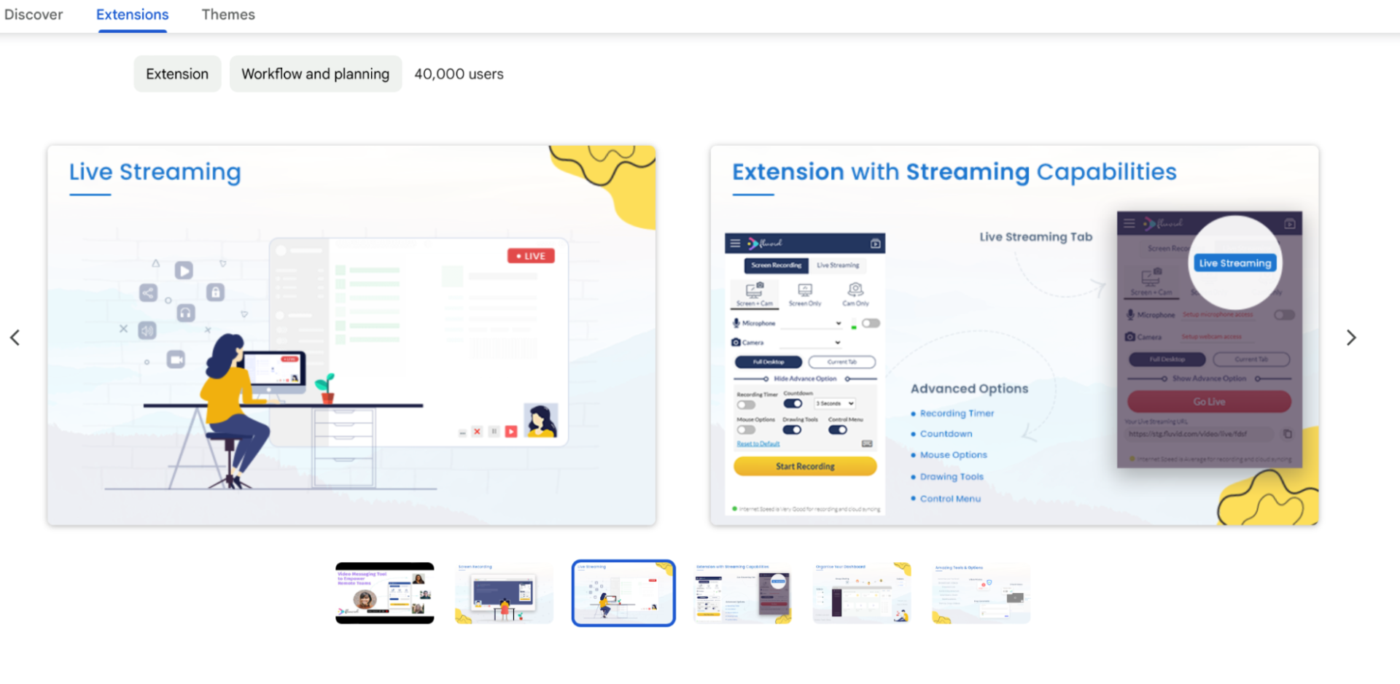
Fluvid adalah perangkat lunak perekam layar yang menggabungkan perekaman layar, siaran langsung, dan pesan video dalam satu alat. Perangkat ini memungkinkan pengguna merekam layar, webcam, atau keduanya, dengan fitur interaktif seperti analisis penonton, kontrol privasi, dan manajemen video berbasis cloud.
Dengan integrasi yang mulus di berbagai platform, Fluvid mendukung perekaman audio sistem, branding kustom, dan publikasi langsung ke YouTube, Twitch, dan Facebook. Alat keterlibatan bawaan seperti tombol CTA, formulir penangkapan lead, dan analitik penonton membantu Anda memaksimalkan dampak.
Fluvid juga mendukung siaran langsung, sehingga berguna untuk webinar, demo produk, dan kolaborasi tim.
Fitur terbaik Fluvid
- Siaran langsung langsung dari ekstensi, memudahkan Anda untuk mengadakan webinar, sesi tanya jawab, dan peluncuran produk
- Organisir video dengan dasbor berbasis cloud yang dilengkapi dengan manajemen folder dan opsi berbagi untuk tim
- Sesuaikan pengaturan privasi, termasuk video yang dilindungi kata sandi dan berbagi dengan akses terbatas untuk distribusi yang terkontrol
- Tambahkan fitur interaktif seperti pelacakan tampilan, komentar, dan analisis keterlibatan untuk mengukur kinerja video
Batasan Fluvid
- Opsi pengeditan relatif sederhana dibandingkan dengan editor video mandiri
- Membutuhkan koneksi internet yang stabil untuk siaran langsung dan pengelolaan berbasis cloud
Harga Fluvid
- Gratis
Ulasan dan peringkat Fluvid
- Tidak cukup ulasan
9. Vmaker (Terbaik untuk pembuatan dan pengeditan video bertenaga AI)
Vmaker adalah perangkat lunak perekam layar yang mudah digunakan, memungkinkan Anda merekam video tanpa batas tanpa watermark. Buat tutorial, demo produk, video pelatihan, atau presentasi klien dengan fitur pengeditan bawaan Vmaker, latar belakang virtual berbasis AI, efek blur, dan fitur kolaborasi canggih.
Kompatibel dengan Windows, Mac, dan Chromebook, Vmaker memungkinkan Anda merekam layar, webcam, atau keduanya secara bersamaan sambil menangkap audio internal dan mikrofon berkualitas tinggi.
Fitur terbaik Vmaker
- Gunakan penghapus suara latar belakang bertenaga AI (lebih dari 70 template latar belakang) untuk meningkatkan kualitas audio dalam rekaman
- Buat subtitle dan teks otomatis dengan pengenalan suara berbasis AI untuk aksesibilitas yang lebih baik
- Gambarlah dan tambahkan anotasi langsung di layar saat merekam untuk menyoroti detail penting
- Tambahkan logo, warna merek, dan sesuaikan tautan perekaman Anda untuk sentuhan profesional
- Bagikan video secara instan dengan satu klik, mempermudah proses kolaborasi
Batasan Vmaker
- Alat pengeditan AI canggih mungkin memerlukan pembuatan akun
- Model harga bisa membingungkan
Harga Vmaker
- Gratis
- Paket Pemula: $24 per bulan
- Tim: $39 per bulan
Ulasan dan peringkat Vmaker
- G2: 4.7/5 (70+ ulasan)
- Capterra: 4.3/5 (60+ ulasan)
Apa yang dikatakan pengguna nyata tentang Vmaker?
Sebuah ulasan G2 mengatakan:
Merekam dan berbagi video sangat mudah, membuatnya ideal untuk pertanyaan atau masalah kerja. Antarmuka pengguna (UX/UI) lancar dan dirancang dengan baik. Satu-satunya keluhan saya adalah harus sering login, tapi selain itu, tidak ada keluhan!
Merekam dan berbagi video sangat mudah, membuatnya ideal untuk pertanyaan atau masalah kerja. Antarmuka pengguna (UX/UI) lancar dan dirancang dengan baik. Satu-satunya keluhan saya adalah harus sering login, tapi selain itu, tidak ada keluhan!
📖 Baca Lebih Lanjut: Cara Memotong Rekaman Layar
10. Screenity (Terbaik untuk perekaman layar open-source dan berfokus pada privasi)
Screenity adalah perekam layar gratis dan open-source yang memberikan pengguna kendali penuh atas rekaman mereka tanpa batasan apa pun. Fiturnya meliputi perekaman layar, anotasi real-time, dan pengeditan video yang mudah. Screenity menjamin privasi pengguna karena tidak mengumpulkan data apa pun. Untuk kendali yang lebih besar, pengguna dapat menghosting alat ini sendiri.
Fitur terbaik Screenity
- Anotasi video secara real-time dengan menggambar di layar, menambahkan teks, dan menerapkan efek untuk menyoroti poin penting
- Simpan rekaman secara pribadi tanpa pengumpulan data, atau host sendiri Screenity untuk kepemilikan penuh atas video yang disimpan
- Edit rekaman dengan alat pemotongan, pemotongan, dan peningkatan bawaan tanpa perlu perangkat lunak pihak ketiga
Batasan Screenity
- Tidak ada fitur AI canggih seperti teks otomatis atau penghapusan latar belakang
- Integrasi terbatas dengan aplikasi pihak ketiga dibandingkan dengan perekam layar lainnya
Harga Screenity
- Gratis
Peringkat dan ulasan Screenity
- Tidak cukup ulasan
Rekam Layar dengan Mudah Menggunakan ClickUp
Seiring semakin banyaknya orang beralih ke pesan video, Anda membutuhkan perekam layar yang membantu Anda tetap terorganisir dan mengirim pesan Anda secara bersamaan. Bukan sesuatu yang mengubah pesan sederhana menjadi kekacauan.
Dengan ClickUp Clips, Anda dapat berbagi pembaruan, memberikan umpan balik, atau menjelaskan proses tanpa repot berpindah alat. Rekam, kirim, dan lacak semuanya di satu tempat—jelas, sederhana, dan terorganisir.
Jangan biarkan rekaman layar yang berantakan dan tidak terorganisir menghambat produktivitas Anda. Mencari cara yang lebih jelas dan efisien untuk berkomunikasi dengan tim dan klien Anda?